
جدول المحتويات:
- مؤلف John Day [email protected].
- Public 2024-01-30 07:41.
- آخر تعديل 2025-01-23 12:54.



هذا العمل هو أحد مشاريع القرصنة لنفس كتابك.
ستساعدك هذه الأذرع في التقاط الكتب.
الخطوة الأولى: التحضير



1.قم بقياس حجم كتابك بنفسك (على سبيل المثال: حجم كتابنا الذاتي)
2- بجانب الإعداد (في حالتنا ، نستخدم ثلاث حافظات ملفات زاوية مقطوعة وكتابين)
3. تحضير جميع المواد باتباع القائمة
قائمة مواد:
- اردوينو أونو × 1
- محرك سيرفو (برج Pro SG 5010) × 5
- محول إمداد طاقة محول تيار مستمر 5 فولت 2.0 أمبير (مصدر طاقة خارجي لمحركات سيرفو) × 1
- حامل البطارية (ل 4 بطاريات AAA) (مصدر طاقة خارجي لـ Arduino UNO) × 1
- اللوح المتوسط × 1
- مقاومات 10KΩ × 5
- مفتاح زر الضغط × 5
- Jumpwires (متعددة)
- الشريط اللاصق والغراء الفائق
الخطوة 2: لحام المفاتيح



شاهد الفيديو المرجعي للحصول على التفاصيل
الخطوة 3: صنع الأسلحة والحاوية باستخدام قاطع الليزر
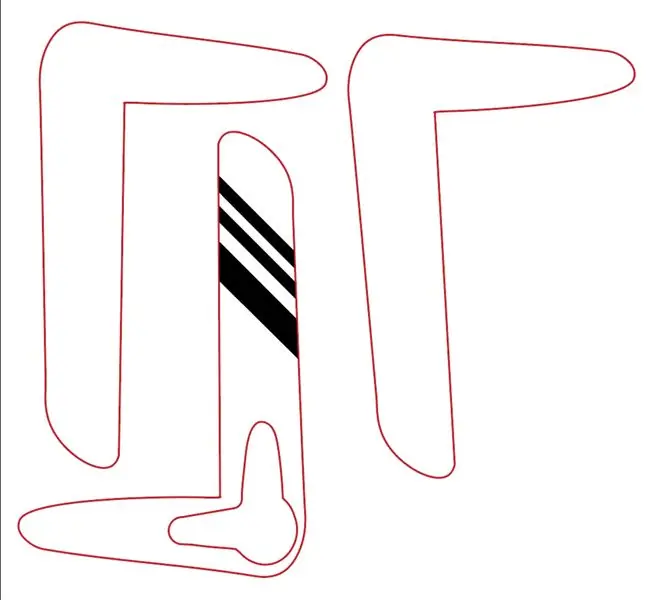
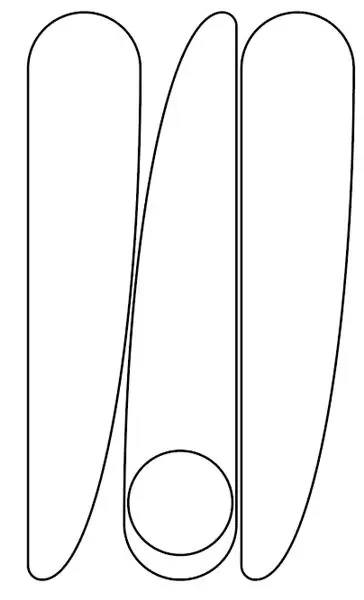
- قم بقياس حجم الموصل بالمحرك وحجم زر الضغط
- ارسم على Adobe Illustrator: Arm1 و Arm2 (في حالتنا ، قمنا بدمج 3 طبقات من 4 مم MDF ، مع قطع الطبقة الأولى مع شكل الموصل بالمحرك) ، والصندوق (تأكد من وجود مساحة كافية لوضعها على الرف و مساحة للوح اللوح والأردوينو والبطاريات ، واستخدمنا 4 مم MDF)
- قطع مع قطع الليزر وتشبه
- تأكد من أن الذراع لن تضرب الرف مثل اللوحة الخلفية عند التحرك بعد وضعها في الكتاب الذاتي ، إذا كان الأمر كذلك ، فأعد تشكيلها!
الخطوة 4: الترميز والتحميل على Arduino
// اكتب الكود واضبط زاوية حركة الذراع.
// هذا رمز للتحكم في 5 محركات مؤازرة #include ؛ // اقرأ مكتبة Arduino للتحكم في محرك Servo Servo myservo1 ؛ مضاعفات myservo2 ؛ مضاعفات myservo3 ؛ مضاعفات myservo4 ؛ مضاعفات myservo5 ؛
const int buttonPin1 = 8 ؛ / / دبوس زر الضغط
const int servoPin1 = 2 ؛ // مؤازرة pin const int buttonPin2 = 9 ؛ const int servoPin2 = 3 ؛ const int buttonPin3 = 10 ؛ const int servoPin3 = 4 ؛ const int buttonPin4 = 11 ؛ const int servoPin4 = 5 ؛ const int buttonPin5 = 12 ؛ const int servoPin5 = 6 ؛
int buttonState1 = 0 ؛ // متغير محلي لعقد حالات الأزرار
int buttonState2 = 0 ؛ int buttonState3 = 0 ؛ int buttonState4 = 0 ؛ int buttonState5 = 0 ؛
الإعداد باطل() {
Serial.begin (9600) ؛ // إعداد myservo1.attach للبيانات التسلسلية (servoPin1) ؛ pinMode (buttonPin1 ، الإدخال) ؛ // قم بإعداد دبابيس زر الضغط لتكون إدخال myservo2.attach (servoPin2) ؛ pinMode (buttonPin2 ، الإدخال) ؛ myservo3.attach (servoPin3) ؛ pinMode (buttonPin3 ، الإدخال) ؛ myservo4.attach (servoPin4) ؛ pinMode (buttonPin4 ، الإدخال) ؛ myservo5.attach (servoPin5) ؛ pinMode (buttonPin5 ، الإدخال) ؛ myservo1.write (90) ، // قم بإعداد الزاوية الأولى لمحرك مؤازر myservo2.write (90) ؛ myservo3.write (0) ، myservo4.write (0) ، myservo5.write (0) ، }
حلقة فارغة() {
buttonState1 = digitalRead (buttonPin1) ، buttonState2 = digitalRead (buttonPin2) ، buttonState3 = digitalRead (buttonPin3) ، buttonState4 = digitalRead (buttonPin4) ، buttonState5 = digitalRead (buttonPin5) ، Serial.println (buttonState1) ؛ // تشير إلى بيانات buttonState1 على الشاشة التسلسلية إذا (buttonState1 == HIGH) {myservo1.write (90) ؛ // تحديد زاوية المحرك} else {myservo1.write (0) ؛ تأخير (1500) ؛ } if (buttonState2 == HIGH) {myservo2.write (90) ؛ } else {myservo2.write (0) ؛ تأخير (1500) ؛ }
إذا (buttonState3 == عالية) {
myservo3.write (90) ، } else {myservo3.write (0) ؛ تأخير (1500) ؛ }
إذا (buttonState4 == مرتفع) {
myservo4.write (90) ، } else {myservo4.write (0) ؛ تأخير (1500) ؛ }
إذا (buttonState5 == HIGH) {myservo5.write (90) ؛ } else {myservo5.write (0)؛ تأخير (1500) ؛ }}
الخطوة 5: بناء
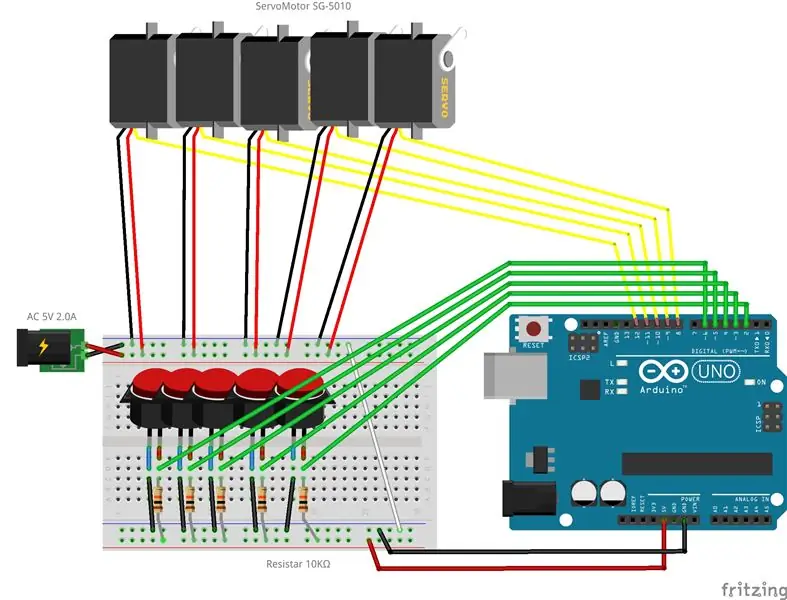


قم بالبناء وفقًا للرسم البياني للإعداد ، وشاهد الفيديو لمزيد من التفاصيل
الخطوة 6: الفحص


تأكد من أن
- تعمل جميع الأزرار ،
- كل شيء يناسب الصندوق ،
- الأسلاك طويلة بما فيه الكفاية ، و
- يمكن أن يصل الكابل إلى القابس.
الخطوة 7: الإعداد


- قم بإعداد المحركات وفقًا لإعداد رف الكتب الخاص بك
- استخدم الشريط لضبط الموضع أولاً
- تأكد من عمل كل ذراع ومحرك
- استخدم الغراء الفائق لاستقرار المحركات!
الخطوة 8: استمتع بها في حياتك


نعم! اكتمل العمل بالكامل !!
دعنا نستمتع باستخدام هذا المنتج والجهاز لمتابعة الأشياء لعملك الخاص!
- حجم رف الكتب الخاص بك
- قص حالات ملف الزاوية
- شكل الذراعين
- شكل صندوق الحاوية
- رموز
- إعداد الرسم البياني
موصى به:
كيف تصنع عداد خطوات؟: 3 خطوات (بالصور)

How to Make Step Counter؟: اعتدت أن أؤدي أداءً جيدًا في العديد من الرياضات: المشي والجري وركوب الدراجة ولعب كرة الريشة وما إلى ذلك ، أحب ركوب الخيل للسفر في وقت قريب. حسنًا ، انظر إلى بطني المنتفخ … حسنًا ، على أي حال ، قررت إعادة التمرين. ما هي المعدات التي يجب أن أحضرها؟
Arduino Halloween Edition - شاشة زومبي المنبثقة (خطوات بالصور): 6 خطوات

Arduino Halloween Edition - شاشة زومبي المنبثقة (خطوات بالصور): هل تريد تخويف أصدقائك وإحداث بعض ضوضاء الصراخ في عيد الهالوين؟ أو تريد فقط عمل مزحة جيدة؟ يمكن لشاشة الزومبي المنبثقة القيام بذلك! في هذا Instructable ، سوف أعلمك كيفية جعل زومبي القفز للخارج بسهولة باستخدام Arduino. HC-SR0
وحدة تحكم أتاري بانك مع جهاز التسلسل 8 خطوات للأطفال: 7 خطوات (بالصور)

وحدة التحكم Atari Punk مع جهاز التسلسل المكون من 8 خطوات للأطفال: هذا التصميم الوسيط هو وحدة التحكم Atari Punk المتكاملة وجهاز التسلسل 8 خطوات للأطفال الذي يمكنك طحنه على آلة طحن PCB لسطح المكتب من Bantam Tools. إنها مكونة من لوحين للدائرة: أحدهما عبارة عن لوحة واجهة مستخدم (UI) والآخر عبارة عن لوحة مساعدة
بولت - ساعة ليلية للشحن اللاسلكي DIY (6 خطوات): 6 خطوات (بالصور)

Bolt - ساعة شحن لاسلكية DIY (6 خطوات): الشحن الاستقرائي (المعروف أيضًا باسم الشحن اللاسلكي أو الشحن اللاسلكي) هو نوع من نقل الطاقة اللاسلكي. يستخدم الحث الكهرومغناطيسي لتوفير الكهرباء للأجهزة المحمولة. التطبيق الأكثر شيوعًا هو Qi wireless charge st
كيفية عمل فيديو منقسم الشاشة بأربع خطوات: 4 خطوات (بالصور)

كيفية عمل فيديو منقسم الشاشة بأربع خطوات: غالبًا ما نرى نفس الشخص يظهر في مشهد مرتين في مسرحية تلفزيونية. وبقدر ما نعلم ، ليس للممثل أخ توأم. لقد شاهدنا أيضًا أنه يتم وضع مقطعي فيديو غنائيين على شاشة واحدة لمقارنة مهاراتهم الغنائية. هذه هي قوة الانطباع
